RDR 2 の低い FPS は、不適切なゲーム設定が原因である可能性があります
- Red Dead Redemption 2 は息をのむようなビジュアル、さまざまな MOD とエフェクトで知られていますが、吃音と低い FPS で悪名高いことでも知られています。
- PC、モバイル、または Steam や Discord などのゲーム プラットフォームでゲームをプレイしているかどうかに関係なく、問題は普遍的です。
- バックグラウンド アプリケーションを閉じるか、ハードウェア アクセラレーションを無効にすると問題が解決する場合がありますが、フレームをブーストするには、より詳細な分析が必要になる場合があります。
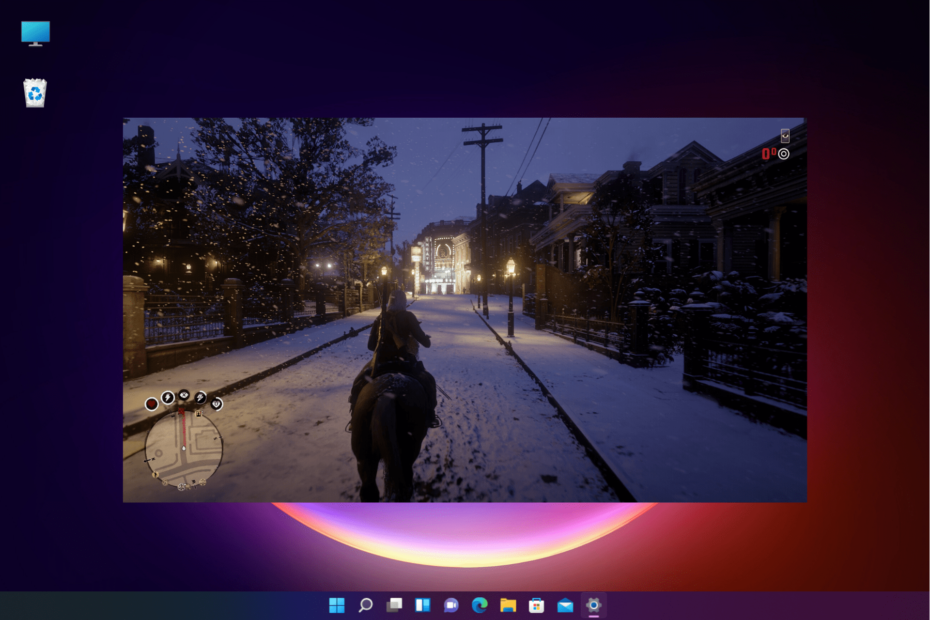
バツダウンロードファイルをクリックしてインストール
このソフトウェアはドライバーを稼働させ続けるため、一般的なコンピューター エラーやハードウェア障害からユーザーを保護します。 3 つの簡単な手順で、今すぐすべてのドライバーを確認してください。
- DriverFix をダウンロード (確認済みのダウンロード ファイル)。
- クリック スキャン開始 問題のあるすべてのドライバーを検索します。
- クリック ドライバーの更新 新しいバージョンを取得し、システムの誤動作を回避します。
- DriverFix はによってダウンロードされました 0 今月の読者。
Red Dead Redemption 2 の低 FPS は、すべての GPU で発生する問題であり、多くのプレイヤーがフォーラムで議論し、修正を見つけています。
Red Dead Redemption 2 は、2018 年から登場し、現在も人気を博している非常に人気のあるアクション アドベンチャー ゲームです。
それについての最もよい部分は、雪の中で Red Dead Redemption 2 をプレイするとき、または自分の犬を作成するときです。
しかし、あなたが直面している場合 RDR2 でのオンライン パケット損失、簡単な修正については、こちらの詳細なガイドを参照してください。
RDR2 FPS が急に低くなったのはなぜですか?
RDR2 FPS が急激に低下する主な理由はグラフィックス ドライバーが古いためですが、フレームに影響を与える他の理由もあります。
- バックグラウンドで実行中のアプリケーションが多すぎる
- ビジュアル設定が CPU のほとんどを使用しています
- 不要なスタートアップ サービス
- グラフィックカードの設定が正しく設定されていません
- 電源プランの設定が正しくない
- 保留中の Windows 更新プログラム
- 大量の一時ファイルとジャンク
そのため、RTX 3090 を使用した Red Dead Redemption 2 で FPS が低い問題に直面している場合でも、ゲームが途切れる場合でも、以下の解決策に従って修正できます。
Red Dead Redemption 2 で低い FPS を修正するにはどうすればよいですか?
1. ドライバーを更新する
- グラフィック カード ドライバを手動で更新するには、右クリックします。 始める ボタンを押して選択 デバイスマネージャ リストから。
- 発見 ディスプレイ アダプター オプションをクリックして展開し、GPU アダプターを右クリックして選択します。 ドライバーの更新.
- その後、最初のオプションを選択し、 ドライバーの自動検索.
- 既に製造元の Web サイトにアクセスし、正しいドライバーをダウンロードした場合は、2 番目のオプションを選択して、プロンプトが表示されたらドライバーの場所を指定することもできます。
不足している FPS を回復するための更新プログラムまたは解決策が Windows で見つからない場合は、ドライバーの更新に特化したサードパーティのソフトウェアを使用してみてください。
1 つの古いドライバーがコンピューターの効率を大幅に台無しにする可能性があるため、私たちが使用するツールは ドライバーフィックス. お使いのコンピューターを最適化および修復するために作成され、お持ちのすべてのドライバーを検証し、最新の更新を見つけます。 だけでなく、破損したドライバーを修復したり、必要に応じて交換したりします。
このために特別に作成されたもので、Red Dead Redemption 2 の低い FPS を解決できれば、 すべてのドライバーが最新になり、システムが更新されるため、ゲーム内のパフォーマンスが向上します。 最適化されました。

ドライバーフィックス
システムを最新の状態に保ち、最適化することで、不足している FPS を獲得します。
2. ゲーム バーとキャプチャを無効にする
- 開く 設定 アプリを押して 勝つ + 私 キーを同時に押します。
- 今、クリックしてください ゲーム 左に。
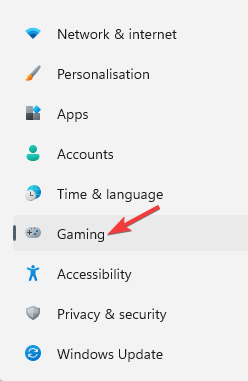
- 次に、右側にある をクリックします。 Xbox ゲーム バー.
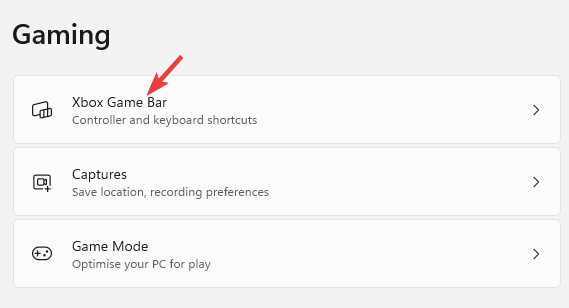
- 次の画面で、機能を無効にします。
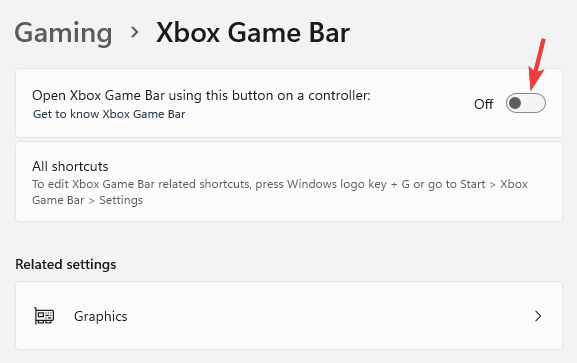
- さて、に戻ります ゲーム 設定してクリック キャプチャ.
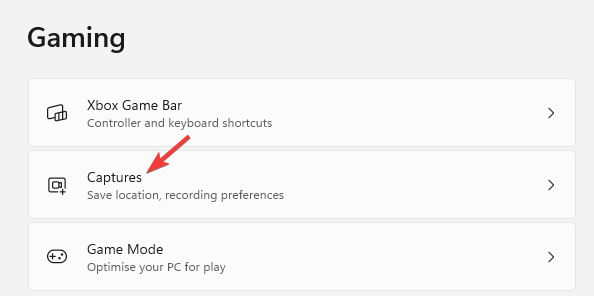
- 次のウィンドウで、下のすべてを確認します キャプチャ 無効になっています。
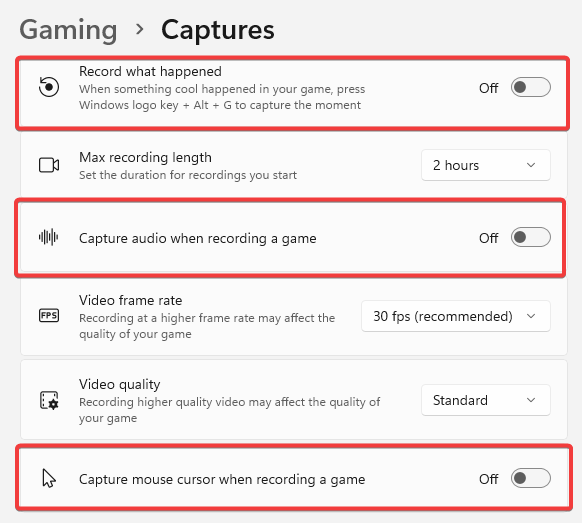
ゲーム モードを有効にしたり、グラフィック設定を変更したり、グラフィック カードを更新したりすることもできます。 Windows 11 でのゲーム パフォーマンスの設定を最適化する.
これは、RTX 3070 を搭載した Red Dead Redemption 2 の低 FPS 問題にも当てはまります。
3. 電源プランを変更する
- を押します。 勝つ + R キーを合わせて起動します 走る コンソール。
- タイプ powercgf.cpl 検索バーでヒット 入力.
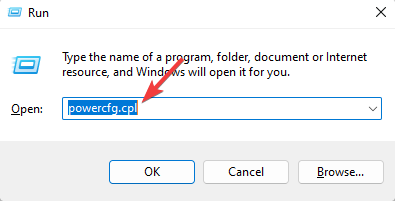
- これにより、 電源オプション ウィンドウイン コントロールパネル. ここで、選択 究極のパフォーマンス.
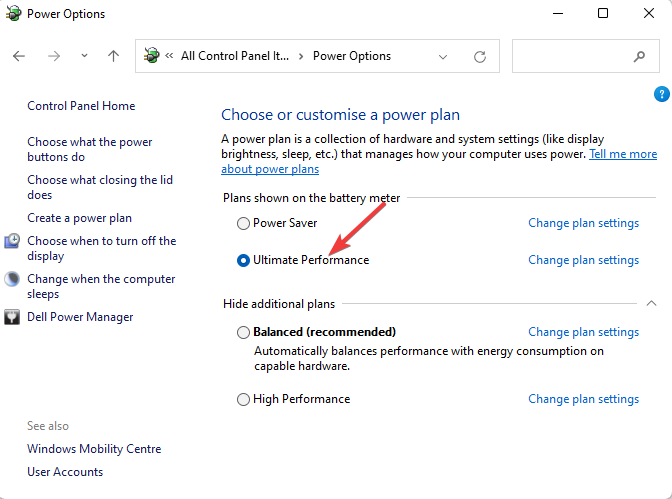
これは、Red Dead Redemption 2 の低 FPS 問題を修正し、安定させるのに役立ちます。
4. グラフィックカードの設定を変更する
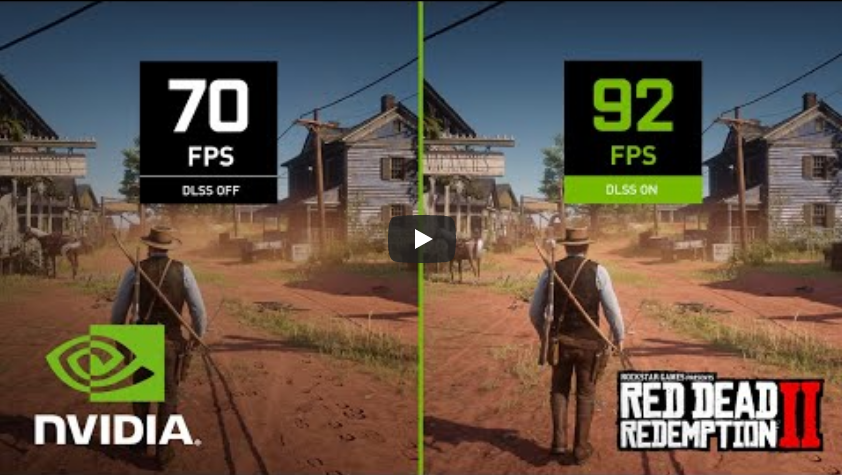
Nvidia の 10 および 20 シリーズ、および同様の AMD の同等品を使用している場合、以下のように、特定の設定をオフにし、他の設定を変更して PC で RDR2 をスムーズに実行できます。
- ファー シャドウの品質: 低
- 長い影: オフ
- 影の品質: 中または低
- MSAA: オフ
- FXAA: 4x または 8x
- ロック解除されたボリューメトリック Raymarch 解像度: オフ
専門家のヒント:
スポンサー
一部の PC の問題は、特にリポジトリの破損や Windows ファイルの欠落など、取り組むのが難しいものです。 エラーの修正に問題がある場合は、システムが部分的に壊れている可能性があります。
マシンをスキャンして障害を特定するツールである Restoro をインストールすることをお勧めします。
ここをクリック ダウンロードして修復を開始します。
ただし、Nvidia および AMD グラフィックス カードの下位モデルを使用している場合は、最高のパフォーマンスを得るために、720p および低設定でゲームを実行してみてください。
そのため、町で Red Dead Redemption 2 の FPS が低い問題に直面している場合は、グラフィック カードの設定を変更すると、フレームを向上させることができます。
PC 上で RDR2 をよりスムーズに実行するにはどうすればよいですか?
上記の解決策は、Red Dead Redemption 2 の低 FPS 問題を解決するのに役立ちますが、PC で RDR2 をよりスムーズに実行することもできます。
ただし、以下で説明するように、ビジュアル設定を強化することもできます。
- を押します。 勝つ + R キーを同時に開く 走る コンソール。
- 検索ボックスに次のように入力します。 sysdm.cpl そしてヒット 入力.
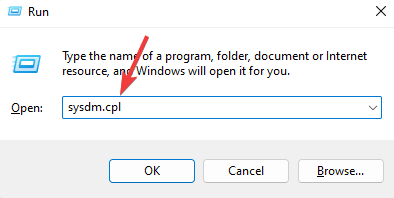
- 今、 システムプロパティ ダイアログで、 高度 タブ。
- [パフォーマンス] の下で、 設定.
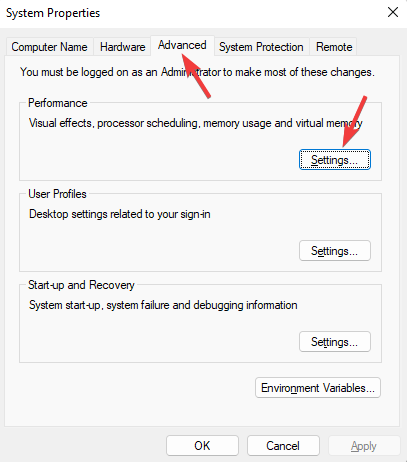
- これにより、 パフォーマンス オプション 窓。
- 今、下に 視覚効果、 選択する カスタム オプションのみをチェックし、 アイコンの代わりにサムネイルを表示、 と スクリーン フォントのエッジを滑らかにする.
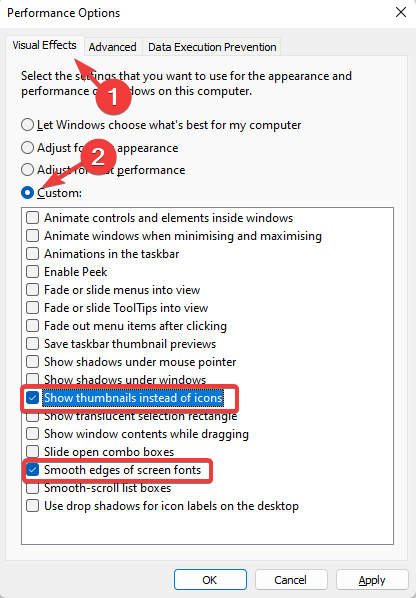
この方法は、更新後に RDR2 で FPS の問題が発生した場合にも適用できます。
RAM は FPS に影響しますか?
RAM は、ストレージ容量を増やすことでコンピューターの全体的な速度を向上させるため、FPS をある程度向上させるのに役立ちます。
また、多くのゲームは特定の量の RAM しか使用しないため、RAM 容量が大きい場合、残りは役に立たなくなります。
たとえば、8 GB の RAM があり、ゲームが 4 GB の場合、残りの 4 GB は無駄になります (つまり、ゲーム用に特別に RAM をアップグレードした場合)。
RAM は FPS にとって重要ですが、より高速な GPU も重要ですが、そうでない場合でも、ゲームの FPS が低下する可能性があります。
- PC ゲームでの FPS の低下と吃音を修正する方法
- Windows 10/11 の低 FPS の問題を修正する方法
- 遅延と吃音を修正するための Red Dead Online の 3 つの最適な VPN
- 修正: Red Dead Redemption 2 のゴールド バーが表示されない
さらに、次のこともできます Windows PC でディスク クリーンアップを使用して一時ファイルとジャンクを削除する それが問題を引き起こしている可能性があります。
また、すべてのスタートアップ サービスとアプリケーションを無効にして CPU 使用率を大幅に削減するか、保留中の Windows 更新プログラムをインストールしてください。
MOD が RDR2 の低い FPS の原因である場合もあるため、すべての MOD を無効にすると問題が解決する場合があります。
しかし、あなたが遭遇した場合、 PC の Red Dead Redemption 2 オンライン エラー FFFF、詳細な投稿で解決策を参照できます。
ブラウザやゲームに関するその他の質問については、下のコメント ボックスでお知らせください。
まだ問題がありますか? このツールでそれらを修正します。
スポンサー
上記のアドバイスを行っても問題が解決しない場合は、お使いの PC でさらに深刻な Windows の問題が発生している可能性があります。 お勧めします この PC 修復ツールをダウンロードする (TrustPilot.com で Great と評価されています) を使用して、簡単に対処できます。 インストール後、単に スキャン開始 ボタンを押してから 全て直す。


